Tenere traccia di diversi video brevi non è mai facile, ed è per questo motivo che le persone cercano soluzioni per unire sottotitoli al video. Se desideri unire i sottotitoli al video, sei nel posto giusto. Sarai felice di sapere che esistono molti strumenti per unire video e sottotitoli che sono facili da usare, ma devi assicurarti di investire il tuo tempo nello strumento giusto. Ecco perché è stato scritto questo articolo. Scopri gli strumenti migliori che ti permetteranno di combinare i sottotitoli.
Parte 1. I migliori 5 unitori di sottotitoli che non dovreste perdere
Editor di sottotitoli di Media.io
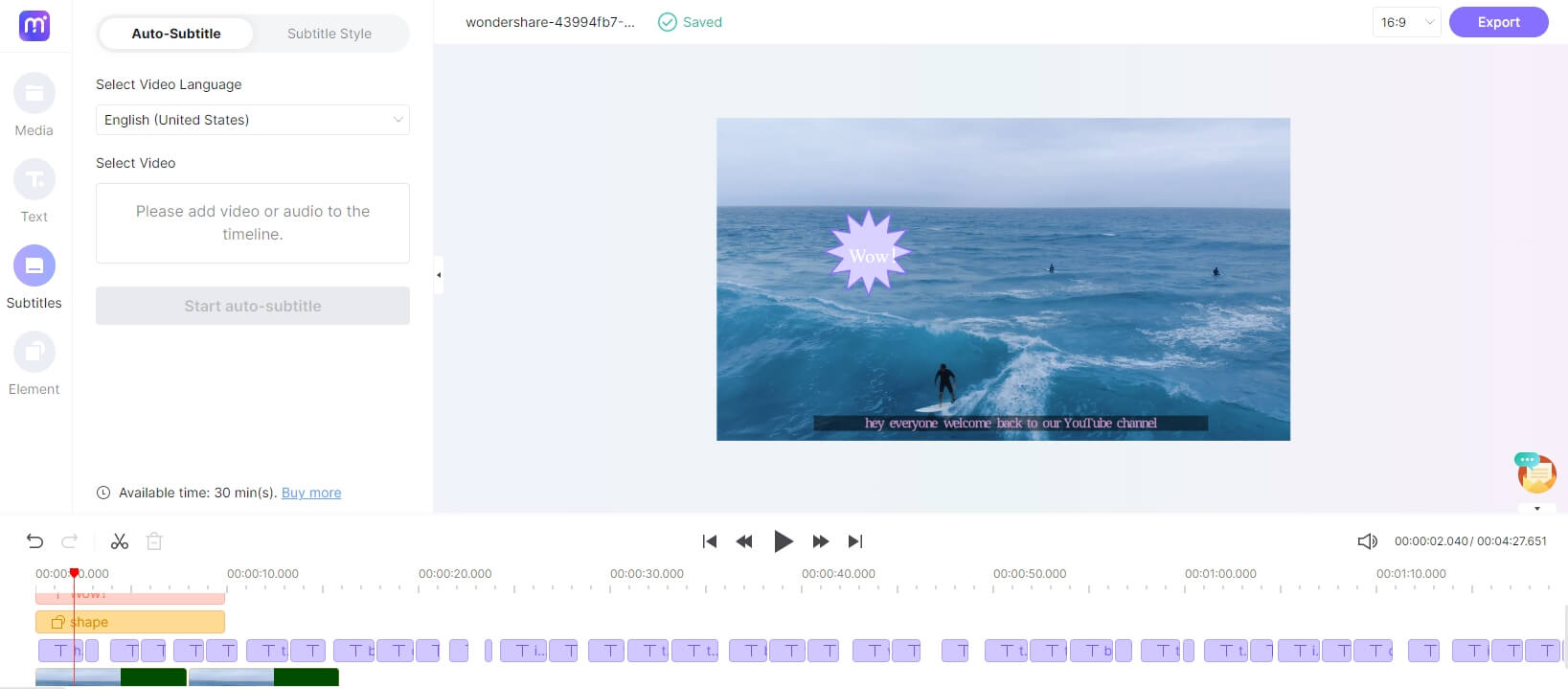
Il primo strumento che potete provare per unire sottotitoli con mp4 è l'editor di video online di Media.io. Si tratta di uno strumento completo per modificare, convertire e comprimere i media che vi permetterà rapidamente di aggiungere sottotitoli e unire diversi video brevi in uno solo. La cosa positiva di Media.io è che è relativamente facile aggiungere sottotitoli con lo Strumento di sottotitoli automatici che genera e aggiunge i sottotitoli automaticamente. Lo strumento può essere utilizzato per convertire un formato in più formati, ad esempio MP4, MKV, PNG, JPG, FLAC, MP3 e molto altro ancora.
Caratteristiche principali di Media.io
- Generare sottotitoli e aggiungerli automaticamente al video
- Converti video in diversi formati
- Modifica video in modo efficiente
- Comprimi video
- Processo di fusione rapido
- Modifica audio e video quando lo desiderate
Visitate Strumento Generatore di Sottotitoli Media.io se desiderate che l'intelligenza artificiale unisca sottotitoli a qualsiasi video in un attimo.
Avidemux
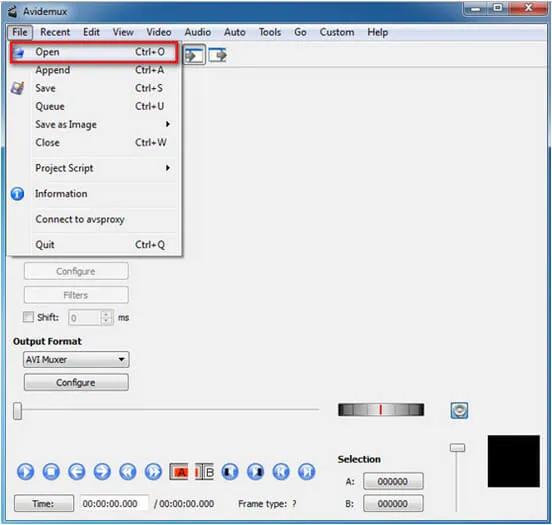
Se volete un unitore di sottotitoli che non vi svuoti il portafoglio, provate Avidemux. Si tratta di uno strumento di modifica e fusione video facile da usare che vi permetterà di unire sottotitoli a un film o a più video brevi con sottotitoli con pochi clic. Potete combinare video e sottotitoli in modo piuttosto semplice. La parte migliore di questo strumento è che è totalmente gratuito e può svolgere il lavoro in modo impeccabile. Avidemux supporta diversi formati video, come MPEG, MP4, AVI, DVD e molto altro. Una volta che avete unito sottotitoli a film, potete utilizzare lo stesso strumento per modificare il contenuto.
Caratteristiche principali di Avidemux
- Potete copiare e rimuovere alcune porzioni di un video
- Potete salvare piccole parti del video
- Avidemux dispone di filtri audio e video
- Supporta tutti i principali formati video
Clideo
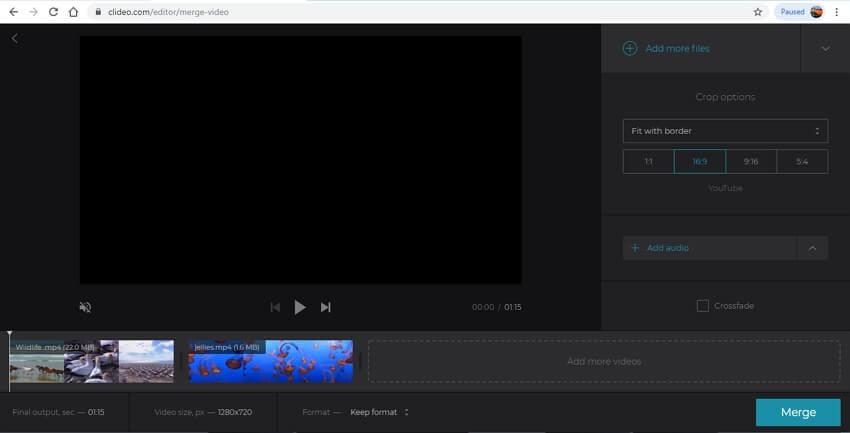
Per coloro che non vogliono affrontare la fatica di scaricare e installare software, Clideo può essere una scelta ideale. Questo strumento video online per unire due sottotitoli non solo vi permetterà di unire due video con sottotitoli, ma molti di più. Inoltre, potete usarlo per ruotare, ritagliare, ridimensionare e fare molto altro. Se non avete già aggiunto sottotitoli al video, Clideo vi permetterà di aggiungere testi facilmente. Nonostante sia uno strumento online, i vostri file rimangono al sicuro. Se non volete compromettere la qualità, potete provare questo strumento.
Caratteristiche principali di Clideo
- Comprimere video e ridurre le dimensioni del file
- Creare un nuovo video utilizzando musica, GIF, foto e video già esistenti
- Unire più video brevi e crearne uno solo
- Aggiungere facilmente sottotitoli al vostro video
- Aggiungere un effetto di inversione a qualsiasi video
Pixiko
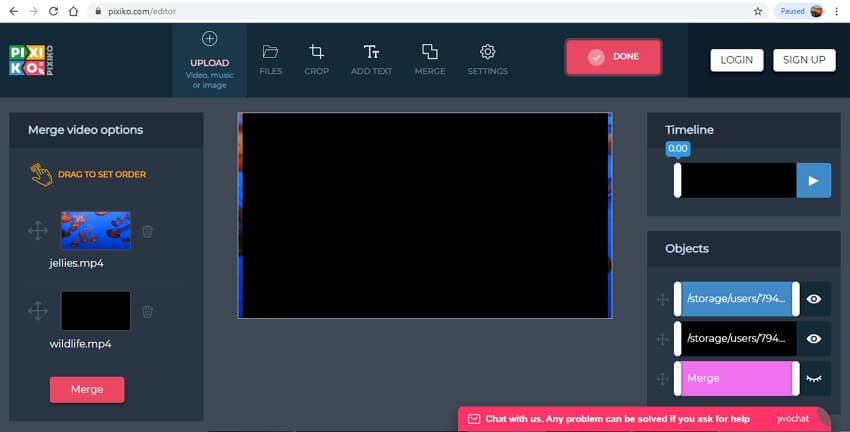
È sempre meglio scegliere uno strumento unione di sottotitoli e video facile da usare in modo da poter unire film con sottotitoli senza spreco di tempo. Pixiko vi chiederà solo di seguire alcuni passaggi e sarete in grado di combinare video multipli con sottotitoli in modo efficiente. Si tratta di uno spettacolare strumento di editing video online e molto affidabile. Se preferite utilizzare uno strumento online per modificare video, dovreste provare Pixiko. Molti utenti preferiscono Pixiko per creare video sorprendenti per presentazioni e sui social media.
Caratteristiche principali di Pixiko
- Strumenti di ritaglio, divisione e fusione
- Aggiungi facilmente testo alle animazioni
- Movimento oggetto su video
- Aggiungi video sopra immagini, altri video o GIF
- Aggiungi sottotitoli e musica di sottofondo
- Ritaglia, converti, fai fusione, crea loop e taglia video
DVDVideoMedia
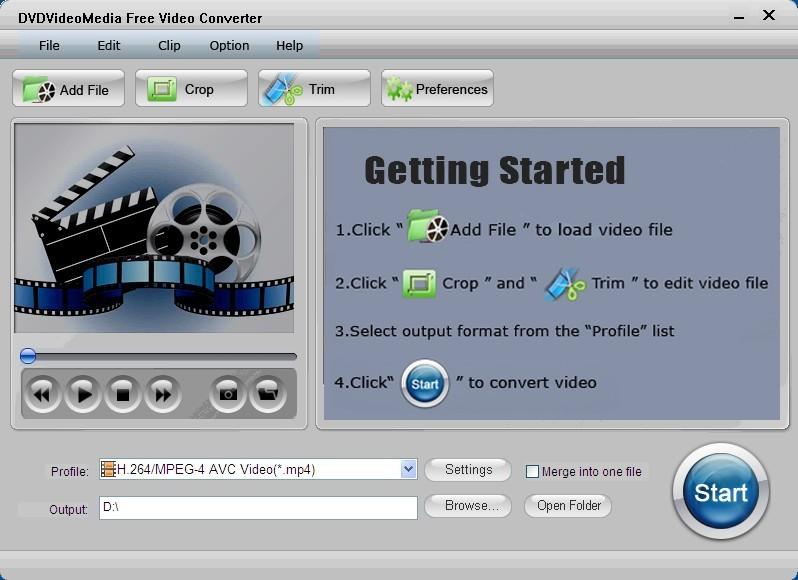
Se state cercando uno strumento di base per unire film con sottotitoli, potreste gradire DVDVideoMedia. Questo unitore di film e sottotitoli è semplice da usare. È disponibile sia per gli utenti Mac che per quelli Windows. Supporta tutti i principali formati video, come FLV, 3GP, WMV, VOB, MP4, AVI e altri. Se avete video con sottotitoli, DVDVideoMedia vi renderà il resto delle operazioni semplice. Usatelo per tagliare il video, unire due video, farne uno solo e rimuovere parti indesiderate del video.
Caratteristiche principali di DVD Video Media
- Supporta diversi formati, come FLV, 3GP, WMV, VOB, MP4, AVI
- Può essere utilizzato per unire e unificare video multipli
- Può essere scaricato dagli utenti Mac e Windows
- Molto facile da usare e con un'interfaccia semplice
Le persone chiedono anche: Come unire i sottotitoli con il video in modo permanente?
Per unire i sottotitoli con i video in modo permanente, potete provare a utilizzare l'UniConverter online. Uno strumento di editing video online che vi permetterà di unire facilmente i file MP4. Oltre a ciò, lo strumento vi consentirà anche di aggiungere sottotitoli. Registrati sul sito web e inizia a usarlo.
Passo 1: Fai clic sull'opzione Scegli File
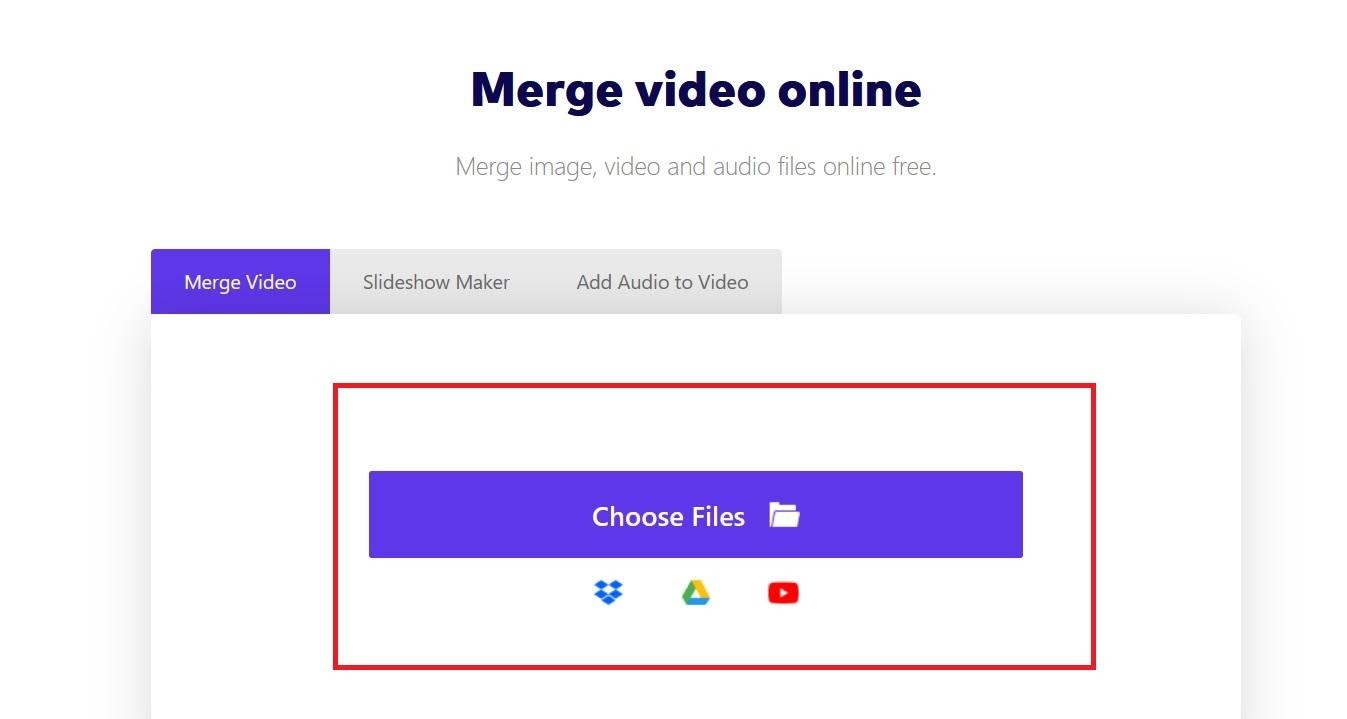
Una volta registrati o effettuato l'accesso, devi fare clic sull'opzione unisci video per iniziare a unire i file. Innanzitutto, lo strumento online ti mostrerà l'opzione scegli file. Fai clic su di essa per avviare il processo di fusione. Puoi anche caricare link da Google Drive e YouTube. Altrimenti, carica i file dal tuo computer.
Passo 2: Inizia il processo di unione
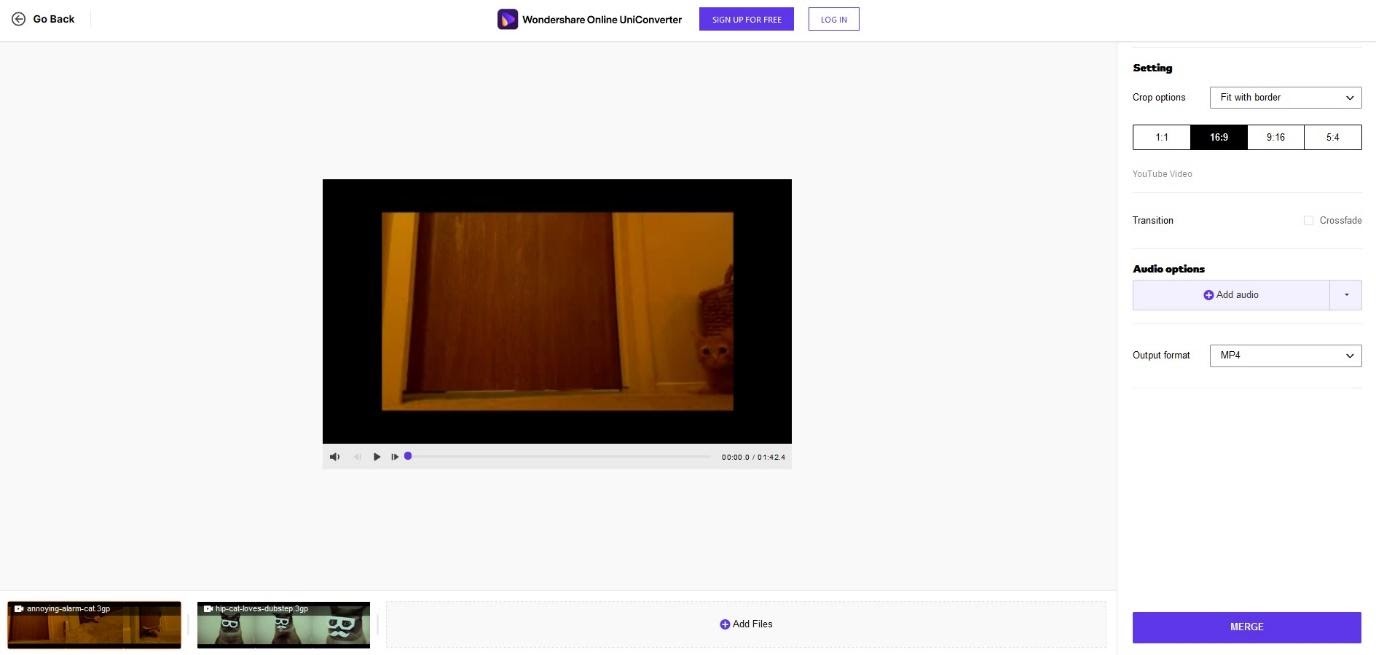
Ora è il momento di unire video MP4 online Una volta caricati i video che desideri unire, vedrai una barra degli strumenti sulla destra. Puoi ritagliare il video come desideri e, se vuoi aggiungere audio, puoi farlo anche. Dopo di ciò, fai clic sull'opzione di unione in basso a destra.
Passo 3: Scarica il file MP4 unito
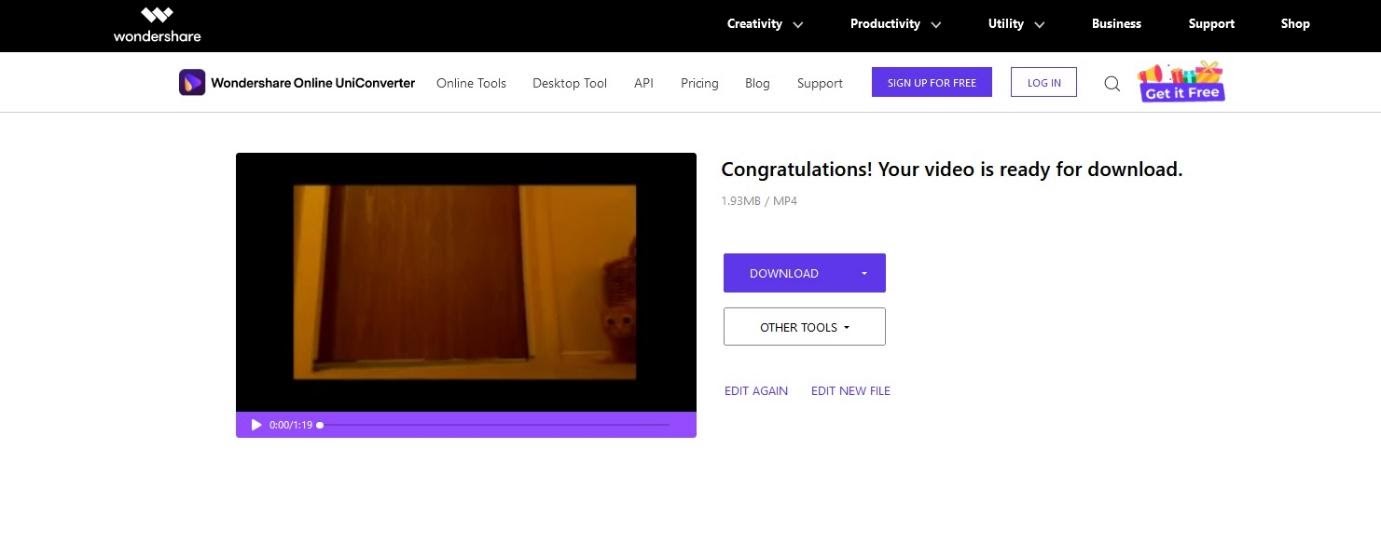
Il processo di unione è finalmente completato. Fai clic sull'opzione di download e salva il file in una delle cartelle del tuo computer. Puoi anche aggiungere un nome al file unito.
Solo tre semplici passaggi da seguire e avrai finito!
Parte 2. Domande frequenti - Come posso unire file SRT con MP4?
Online Converter
Se hai file SRT che desideri unire con MP4, prova il Convertitore Online. Questo strumento online è piuttosto popolare ed è uno degli strumenti di modifica e fusione video più utilizzati. Ha una vasta gamma di funzioni. Il Convertitore Online è piuttosto semplice da usare e supporta alcuni dei principali formati video, come 3GP, MOV, AVI, MKV, MP4 e molto altro. L'interfaccia è molto semplice e ci vogliono solo pochi minuti per completare il processo di unione.
Ecco come puoi utilizzare il Convertitore Online:
Passo 1: Visita https://www.onlineconverter.com/merge-video.
Passo 2: Sull'interfaccia, puoi fare clic su Sfoglia per aggiungere i file. Puoi unire quattro video contemporaneamente.
Passo 3: Una volta che tutti i file sono caricati, fai clic sull'opzione "Unisci" e completa il processo di unione.






